La Xbox Series X est dotée d’un disque dur interne de 1 To, tandis que la version S se contente de 500 Go. Après avoir téléchargé quelques jeux, il est fort probable que vous constatiez rapidement un manque d’espace. Heureusement, diverses options s’offrent à vous pour étendre votre stockage, adaptées à tous les budgets.
Pourquoi mon espace de stockage diminue-t-il si vite ?
Que ce soit pour un ordinateur portable, une tablette ou une toute nouvelle console, les fichiers système consomment toujours une partie de la capacité annoncée.
La Xbox Series X, vendue à 499 $, est équipée d’un disque SSD NVMe interne de 1 To, dont environ 800 Go sont utilisables une fois les fichiers système pris en compte. La Series S, disponible à 299 $, possède le même type de lecteur, mais de capacité réduite, avec seulement 360 Go disponibles après configuration.
À l’instar de Windows sur un PC, le système d’exploitation des consoles Microsoft occupe de l’espace sur le disque interne. Une fonctionnalité nommée Quick Resume, qui permet de sauvegarder l’état d’un jeu pour le reprendre ultérieurement, est particulièrement gourmande en espace disque. En effet, elle nécessite que la console enregistre un instantané de la RAM sur le SSD interne.
Si vous n’avez pas encore acquis une Xbox, il est judicieux de tenir compte de ces différences d’espace de stockage avant de faire votre choix. Bien que la Series X soit 200 $ plus chère, la carte d’extension SSD officielle coûte 219 $. Il peut être plus avantageux d’opter pour la Series X, car vous bénéficierez d’un espace deux fois plus important et d’une console plus puissante.
Quelle que soit la console choisie et votre budget, vous devriez pouvoir facilement augmenter votre stockage sans vous ruiner.
Que sont les jeux optimisés pour la série X|S ?
Les séries X et S sont compatibles avec les anciens titres. Elles prennent en charge tous les jeux Xbox One, plus de 500 jeux Xbox 360, ainsi que quelques titres Xbox originaux, avec de nouveaux ajoutés régulièrement. Cependant, tous les jeux ne peuvent pas être exécutés à partir de n’importe quel type de stockage.

Par exemple, les jeux conçus spécifiquement pour les nouvelles consoles Xbox Series X et S ne peuvent être lancés qu’à partir du disque NVMe interne ou via une carte d’extension Seagate.
De même, les jeux optimisés pour les séries X et S, tels que Forza Horizon 4 et Gears 5, bénéficient d’améliorations nécessitant le SSD interne. Ils ne peuvent donc également être exécutés qu’à partir du disque NVMe interne ou de l’extension Seagate. Les jeux optimisés sont identifiés comme tels sur le Microsoft Store.
Option 1 : Carte d’extension Seagate Storage 1 To
Remarque : Aucune limitation.
Les SSD NVMe étant de petite taille, Microsoft a opté pour un système d’extension propriétaire, sous forme de « carte mémoire », avec un emplacement à l’arrière de chaque console. À ce jour, seule la carte d’extension Seagate Storage 1 To (219,99 $) permet d’accroître la capacité de stockage de votre console.

C’est l’option d’extension la plus rapide (et la plus onéreuse) car elle utilise le même type de disque que celui de la console. Elle est suffisamment rapide pour tous les jeux, y compris les derniers titres Series X/S et les jeux optimisés, qui exploitent les vitesses de lecture et d’écriture de l’architecture Velocity de Microsoft.
L’utilisation d’une interface PCI express (PCIe) de quatrième génération relativement nouvelle et le choix de Microsoft d’un connecteur propriétaire augmentent probablement le prix. Il faut garder en tête qu’il s’agit de la première carte de ce type proposée par Microsoft. Selon The Verge, l’entreprise envisage de proposer à l’avenir différentes tailles et marques.
Option 2 : Disques SSD externes SATA/USB
Remarque : Ne peut pas être utilisé pour jouer à des jeux Xbox Series X/S ou optimisés qui reposent sur l’architecture Velocity.
Si vous ne pouvez pas vous procurer une carte d’extension officielle, mais que vous souhaitez une solution réactive, optez pour un SSD externe. Ces disques sont similaires aux disques durs externes standards, mais utilisent la technologie SSD pour des vitesses de lecture et d’écriture accrues. De plus, ils sont plus fiables car dépourvus de pièces mobiles.

Selon la vitesse du disque, 1 To de stockage SSD externe vous coûtera environ 150 $. Des modèles comme le WD 1 To My Passport, basé sur la technologie NVMe, atteignent des vitesses d’écriture d’environ 1 Go par seconde. Pour une solution plus économique, vous pouvez choisir le Samsung T5, dont la vitesse maximale est de 540 Mo par seconde.
Malheureusement, il n’est pas possible d’utiliser un SSD externe en USB pour jouer à des titres Xbox Series X/S optimisés qui exploitent l’architecture Velocity. En effet, les disques externes ne sont pas aussi rapides que le SSD NVMe interne de Microsoft. De plus, les ports USB 3.1 gen 1 utilisés pour connecter ces disques constituent un goulot d’étranglement.
Cependant, tout n’est pas négatif ! Vous pouvez utiliser un disque externe comme espace de stockage « froid » pour les jeux optimisés. Cela vous permet de copier vos jeux Xbox Series X/S sur votre disque externe, puis de les transférer à nouveau lorsque vous souhaitez y jouer. Cela évite de retélécharger le même jeu, ce qui est très pratique si vous avez une connexion Internet lente ou une limite de données.
Les jeux Xbox One, Xbox 360 et Xbox d’origine fonctionneront parfaitement à partir d’un SSD connecté via USB. Vous constaterez même des améliorations de vitesse significatives par rapport à la génération précédente. Certains jeux se chargeront même si rapidement que vous n’aurez pas le temps de lire les astuces affichées sur l’écran de chargement (nous pensons notamment à The Witcher 3).
D’après les tests de Digital Foundry, un SSD interne doté d’un bon adaptateur SATA vers USB est légèrement plus performant qu’un SSD standard tout-en-un connecté directement via USB. Toutefois, l’écart n’est que de quelques secondes dans la plupart des tests de chargement.
Option 3 : Disque dur externe USB 3.0
Remarque : Vitesses de dernière génération. Ne peut pas être utilisé pour jouer à des jeux Xbox Series X/S ou optimisés qui reposent sur l’architecture Velocity.
Enfin, l’option la moins chère et la plus lente est un disque dur externe. Microsoft exige que le disque possède une capacité d’au moins 128 Go et utilise l’USB 3.0 ou une version supérieure. Si vous êtes prêt à accepter des vitesses de transfert et des temps de chargement inférieurs à la moyenne, un disque dur externe est une solution économique.

Les disques durs mécaniques sont lents, peu fiables et peu coûteux. Il n’est pas rare de trouver des promotions sur des modèles comme le Seagate Portable 2 To pour environ 50 $ ou encore le WD_Black 4 To pour environ 120 $. Néanmoins, l’écriture sur un disque dur mécanique prend environ trois fois plus de temps que sur un SSD NVMe externe et deux fois plus de temps que sur un SSD externe connecté via un convertisseur SATA-USB.
De plus, il n’est pas possible de jouer directement aux nouveaux jeux Xbox Series X/S ou optimisés à partir d’un disque dur, car ils requièrent des vitesses de lecture et d’écriture bien supérieures. Le stockage « froid » est la meilleure utilisation pour ce type de disque. Il permet de déplacer des jeux hors du disque interne sans devoir les retélécharger à chaque fois que vous souhaitez y jouer.
Si les temps de chargement lents de l’ancienne génération ne vous dérangent pas, vous pouvez même jouer aux titres Xbox One, Xbox 360 et Xbox d’origine directement à partir d’un disque dur externe. Nous vous recommandons toutefois de les copier d’abord sur le disque interne : l’amélioration des temps de chargement et des performances peut être spectaculaire pour certains jeux.
Copier des données vers et depuis des disques externes
Les Xbox Series X et S disposent de deux ports USB 3.1 gen 1 Type-A à l’arrière. Ils sont destinés à la connexion de tous les disques externes. Commencez par allumer votre Xbox, puis connectez le disque. Une invite devrait s’afficher à l’écran pour vous demander de formater le disque, ce qui effacera son contenu et le préparera à être utilisé par le système.
Une fois le disque formaté, vous pouvez l’utiliser pour stocker des données. Par défaut, tous les nouveaux jeux seront installés sur le disque NVMe interne (ou sur l’extension externe Seagate, si vous en possédez une). Ensuite, vous devrez copier vos jeux sur les disques externes via les outils de gestion de fichiers.
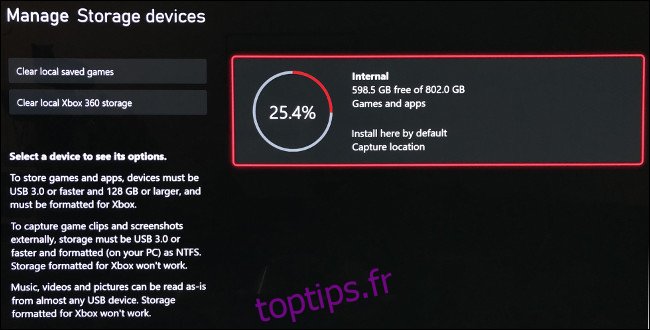
Pour cela, allumez votre Xbox, puis appuyez sur le bouton Xbox de la manette. Accédez à l’onglet « Profil et système » à l’aide des boutons LB et RB, puis sélectionnez « Paramètres ». Faites défiler jusqu’à l’onglet « Paramètres », puis sélectionnez « Stockage ». Vous verrez alors tous les disques connectés et leur capacité totale. Sélectionnez votre disque, puis choisissez « Déplacer » ou « Copier ».
Sélectionnez le jeu que vous souhaitez déplacer (vous pouvez en choisir plusieurs). Assurez-vous que la destination sous « Transférer vers » est correcte si vous possédez plusieurs périphériques externes.
Enfin, choisissez « Déplacer la sélection » pour lancer le processus. Vous pouvez également copier des jeux vers le disque interne en utilisant le même processus : il suffit de sélectionner le disque externe comme source au lieu du disque interne.
Une solution pour tous les budgets
L’extension NVMe propriétaire de Microsoft peut être onéreuse, mais la manière dont l’entreprise gère le stockage externe est très conviviale. La possibilité de copier et de stocker les jeux Series X/S et optimisés sur un disque dur permet d’éviter d’acheter une extension si vous êtes prêt à patienter quelques minutes supplémentaires.
Si vous hésitez encore, l’achat d’un SSD externe est une excellente option. Il offre un bon rapport qualité-prix et améliore considérablement les taux de transfert par rapport à un disque dur standard. Les jeux plus anciens se chargeront rapidement, et les temps de transfert pour les jeux Series X/S et optimisés ne seront pas trop longs.
Vous cherchez également un téléviseur de nouvelle génération pour que votre nouvelle Xbox brille de mille feux ? Découvrez ce qu’il faut rechercher lors de l’achat d’un téléviseur pour le gaming.